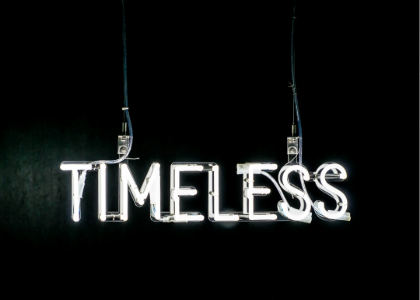blog
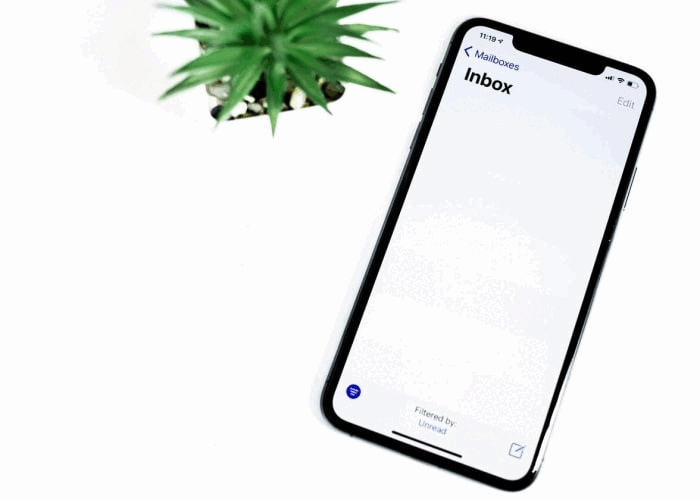
Comment ajouter un logo à votre signature email
De nos jours, il est important d’utiliser son logo partout si vous désirez avoir une image de marque forte. Cela peut être de mettre votre logo sur votre site web, vos médias sociaux, vos documents officiels et même sur vos emballages. Si vous avez une entreprise ou oeuvrez dans un domaine professionnel, vous aurez sans doute besoin d’envoyer plusieurs emails. Alors, pourquoi ne pas ajouter votre logo à votre signature email? Voici comment faire.
Pourquoi ajouter un logo à votre signature email?
Nous l’avons dit à de nombreuses reprises: il est essentiel d’utiliser votre logo partout, tout spécialement si vous avez une entreprise. Cela vous permettra d’être reconnu plus facilement et de gagner de la crédibilité. Par conséquent, il va de soi de retrouver votre logo dans votre signature courriel. Il s’agit ici d’une marque de professionnalisme. Par ailleurs, si vous avez des employés ou des collaborateurs, cela permet aussi d’unifier l’image de marque de votre entreprise.
La plupart du temps, vous pouvez utiliser votre logo en format PNG ou JPG pour votre signature email, toutefois la transparence des fichiers PNG peut être un plus indéniable. Lorsque vous créez un logo avec FreeLogoDesign, même un logo gratuit, vous avez accès à des fichiers PNG.
Que devrait contenir votre signature email?
Autre que votre logo, que devriez-vous ajouter à votre signature email? En résumé, on devrait retrouver sur votre signature email toutes vos informations de contacts pertinentes. Évidemment, il y a votre nom, votre titre, votre adresse email, votre adresse, numéro de téléphone, site web, médias sociaux, etc. Bref, mettez vos principaux canaux de communication.
Votre signature email devait avoir une certaine harmonie. La plupart du temps, les logos d’entreprises sont situés à la gauche ou en dessous dans les signatures email. Si vous voulez vous démarquer, vous pouvez très bien mettre votre logo au-dessus ou à la droite de vos informations de contact.
Comment ajouter un logo à votre adresse Gmail
Les outils de Google sont certainement parmi les plus utilisés et Gmail n’y fait pas exception. Si vous utilisez Gmail pour votre adresse email, voici comment ajouter un logo à votre signature.
Tout d’abord, connectez-vous à votre compte, puis cliquez sur l’icône des paramètres située en haut à droite. Par la suite, cliquez sur Paramètres et descendez la page jusqu’à la section Signature. Vous pouvez éditer une signature existante ou bien en créer une au besoin.
Entrez vos informations de contact, puis ajouter votre logo soit en copiant-collant l’image dans l’éditeur de signature email ou bien en cliquant sur l’icône Insérer une image. Vous pouvez déplacer les divers éléments au besoin. Lorsque tout est à votre goût, enregistrez votre signature email en cliquant sur le bouton Enregistrer les modifications tout en bas de la page. C’est aussi simple que cela d’ajouter votre logo à votre signature email Gmail.
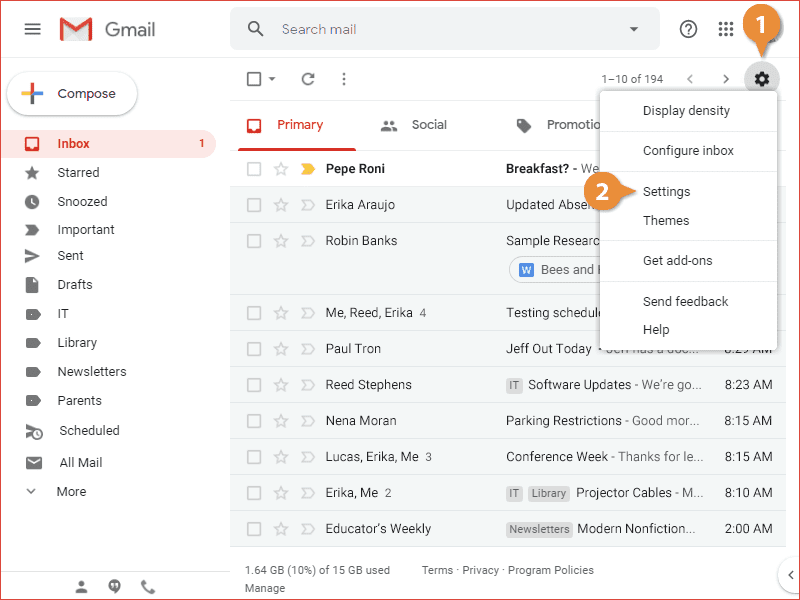
Comment ajouter un logo à votre adresse Yahoo!
Si vous avez une adresse email Yahoo!, voici comment procéder pour ajouter votre logo à votre signature. Tout d’abord, cliquez sur l’icône des paramètres en haut à droite et cliquez sur la catégorie Rédaction de mails qui se trouve à la gauche de votre écran. Activez l’option signature email, puis copier l’image de votre logo.
Il est à noter que vous devez copier l’image de votre logo qui est déjà en ligne, il n’est pas possible de télécharger une image directement depuis votre ordinateur. Par conséquent, si vous utilisez déjà votre logo sur votre site web ou vos médias sociaux, vous pouvez le copier de cet endroit.
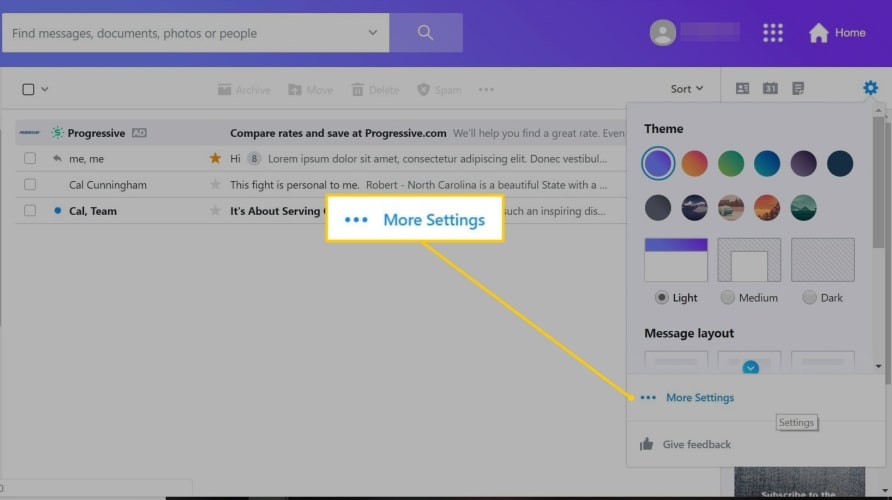
Comment ajouter un logo à votre adresse Outlook
Si vous avez une adresse email Outlook, le procédé est à peu près similaire. Cliquez sur l’icône des paramètres en haut à droite. Dans les paramètres, sélectionnez ensuite la catégorie Courrier, puis Composer et répondre.
Entrez vos informations de contact, puis comme pour Yahoo!, copiez et coller votre logo à partir du web (site web, médias sociaux, etc.) Veillez ensuite que les cases Ajouter automatiquement ma signature aux nouveaux courriers que je rédige et Ajouter automatiquement ma signature aux courriers que je transfère ou auquels je réponds soient cochées.
Lorsque votre signature email vous plaît, cliquez sur le bouton Enregistrer situé en haut à droite.
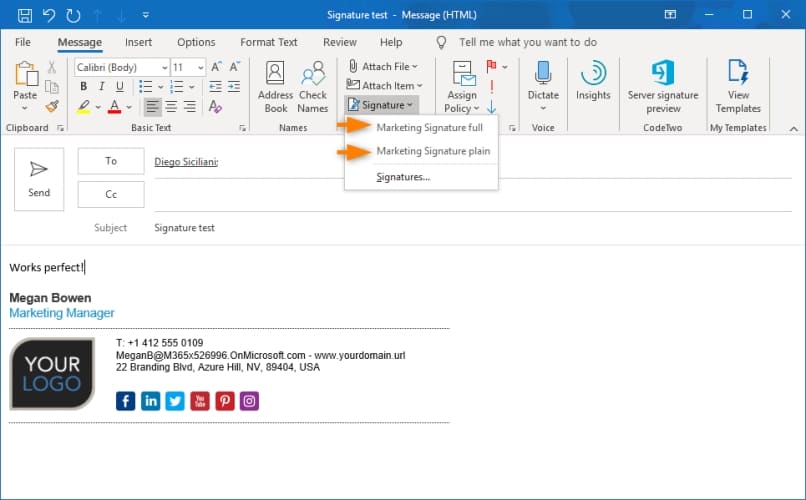
En conclusion, peu importe d’où provient votre email, si vous l’utilisez pour des raisons professionnelles, il serait bien d’y ajouter une signature qui comprend votre logo. Ainsi, lorsque vous enverrez ou répondrez à un message, vous y ajouterez une touche professionnelle et crédible. Si vous utilisez votre image de marque sur le web, découvrez nos quelques trucs pour bien utiliser votre logo sur votre site!
Retrouvez plus de trucs et d'astuces sur le blog